Como usar o gravador Simple Screen Recorder
Se você é fã de sistemas Unix, já entende que a facilidade de uso geralmente está fora de questão na maioria das situações. Mas o Simple Screen Recorder facilita a gravação de tela no Linux. A maioria dos programas são geralmente executados usando a interface de linha de comando (CLI), mas imagine fazer uma captura de tela com isso. É por isso que é necessário instalar um gravador de tela com uma interface intuitiva no Linux.
O que é o gravador de tela Simple Screen Recorder?
O Simple Screen Recorder é um software de gravação de tela baseado em Unix com uma interface gráfica de usuário baseada em Qt para usuários do Linux. É um programa simples de gravação de tela que permite editar seu conteúdo após a gravação. Você pode fazer tutoriais, demonstrações e guias de uma maneira fácil de usar e poderosa.
Depois de instalar e abrir este software de gravação de tela, você pode capturar a tela inteira, uma parte da tela ou uma janela específica. Ele suporta OpenGL e X11 no Linux. Este gravador de tela também permite pausar e continuar a gravação a qualquer momento e suporta vários formatos de arquivo e codecs com permissão para adicionar mais codecs.
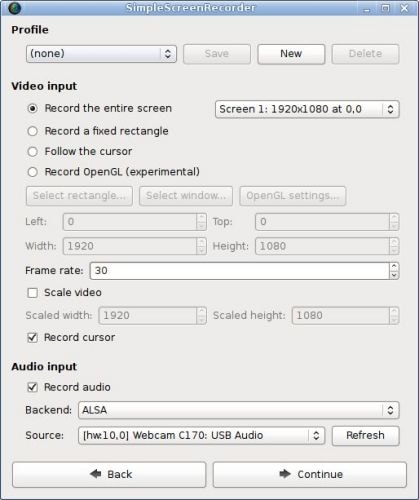
Para gravar usando X11, selecione uma área na janela raiz com o mouse, escolha um arquivo de saída e pressione gravar. Ele permite que você grave aplicativos OpenGL em tela cheia como PulseAudio, ALSA, JACK e OSS.
Este software de gravação de tela oferece excelente documentação no site. Ele fornece dicas de configuração, gravação e upload e inclui instruções de instalação para diferentes distribuições do Linux.
Apesar do nome, é um gravador de tela cheio de recursos. O nome reflete a simplicidade do gravador de tela em comparação com outros gravadores de tela porque possui uma interface de usuário simples e precisa.
Quais são os recursos do gravador de tela Simple Screen Recorder?
Apesar do nome, o Simple Screen Recorder vem com mais recursos do que outros programas de gravação de tela para Linux. Confira aqui alguns dos recursos:
Ele possui quatro opções de gravação
Você pode optar por gravar a tela inteira do seu computador, gravar um retângulo fixo, gravar OpenGL ou seguir o cursor. Quando você seleciona a opção de tela inteira, este gravador captura toda a tela do seu computador. Gravar um retângulo fixo permite capturar uma área específica da tela.
Você pode usar o mouse para desenhar um retângulo na tela do seu computador, e o gravador captura qualquer coisa dentro do retângulo. Também permite que você insira os valores de posição da tela para selecionar a área que deseja gravar. No entanto, esta opção não é tão fácil quanto as duas primeiras.
Você pode usar a opção OpenGL para gravar vídeos de jogos. Para esta opção, use o método de injeção de script. A quarta opção de seguir o cursor permite gravar uma parte da tela ao redor do mouse, dependendo da altura e largura definidas.
É totalmente multi-processamento
Você não precisa se preocupar com pequenos atrasos em alguns componentes, pois isso não afetará ou bloqueará outros componentes do gravador de tela. Se você possui um computador com vários processadores, este gravador de tela garante um vídeo mais suave e melhor desempenho.
Fornece estatísticas durante a gravação
Este programa fornece estatísticas para a gravação, como tamanho do arquivo, quadro real, taxa de bits e tempo total de gravação.
Ajuste de quadro de vídeo
O gravador de tela Simple Screen Recorder permite reduzir a taxa de quadros do vídeo. Se você tem um computador lento, esse recurso é crucial, pois reduz o uso de RAM. É melhor do que alguns outros gravadores que usam toda a RAM do seu computador.
É mais rápido
É mais rápido que o VLC Media Player e FFmpeg ou avconv. Você pode fazer mais tarefas em pouco tempo usando este gravador de tela. Os gráficos baseados em Qt o tornam mais rápido do que outros programas de gravação de tela.
Visualização durante a gravação
Este gravador de tela fornece uma visualização da sua gravação enquanto o processo está em andamento. Você pode fazer uma pré-visualização da área selecionada antes de gravar para ter uma ideia de como ela ficará até o final. Dessa forma, você não precisa capturar algo e depois perceber que algo estava errado com o vídeo. A pré-visualização permite que você corrija quaisquer erros antes de prosseguir com o processo de gravação.
Ótimas configurações padrão
O Simple Screen Recorder vem com ótimas configurações padrão; você não precisa fazer nenhuma alteração nas configurações, a menos que seja necessário.
Diferentes formatos de vídeo e áudio
Você pode salvar vídeos em WebM, MKV, MP4, OGG e outros formatos e escolher entre vários codecs de vídeo, como H.264 e VP8. Você pode escolher entre MP3, ACC, Vorbis e diferentes codecs para formatos de áudio e definir a taxa de bits desejada.
Interface gráfica baseada em Qt
Este gravador de tela possui uma plataforma fácil de navegar que não dificulta a gravação de vídeos ou capturas de tela. Um iniciante não vai encontrar dificuldades ao usar esta ferramenta.
Pausar e retomar
Você pode pausar sua gravação e retomar a qualquer momento clicando em um botão ou usando uma tecla de atalho. Você tem mais controle sobre o processo de gravação.
O Simple Screen Recorder também possui dicas de ferramentas para cada recurso em sua interface. Dessa forma, você não precisa pesquisar o que um botão faz antes de pressioná-lo. Ele fornece todos os detalhes e funcionalidades de cada aba. Este gravador de tela também sincroniza vídeo e áudio corretamente, um problema comum com o VLC Media Player e o FFmpeg.
O que os usuários dizem sobre o gravador de tela Simple Screen Recorder?
O feedback do usuário sobre este gravador tem sido principalmente positivo, embora existam alguns negativos que não podemos ignorar. Vejamos os prós e contras do Simple Screen Recorder.
Prós:
- Seguro e protegido.
- Leve e estável - não causa atraso no sistema.
- Interface amigável para um sistema baseado em Linux.
- Oferece recursos pagos para software gratuito.
- Disponível gratuitamente como código aberto, portanto, atualizado regularmente.
Contras:
- A instalação requer o uso da linha de comandos (CLI).
- Falta recursos avançados de gravadores de tela modernos.
- Atualizações regulares fazem com que a interface fique desconhecida para alguns usuários.
- Inclui vários desafios que precisam de um usuário experiente em tecnologia para resolver.
Qual é a melhor alternativa ao gravador de tela Simple Screen Recorder?
Como usuário de Linux, você provavelmente aprendeu a usar da maneira mais difícil. Mas você não precisa quando se trata de gravação de tela. Se o Simple Screen Recorder não estiver facilitando as coisas para você, é melhor encontrar uma alternativa mais confiável.
Embora existam inúmeras alternativas ao Simple Screen Recorder no Linux, você não encontrará uma alternativa que possua todos os recursos que você poderia precisar em um gravador de tela. Se você estiver em um sistema de inicialização dupla com Windows, o DemoCreator é a melhor alternativa.
DemoCreator – o melhor gravador de tela alternativo para Linux
O DemoCreator é uma ferramenta incrível para gravação de tela ilimitada. Ele permite que você grave tudo o que acontece na tela em tempo real em pouco tempo. O DemoCreator é um dos melhores gravadores de tela com tempo ilimitado que você pode encontrar online.
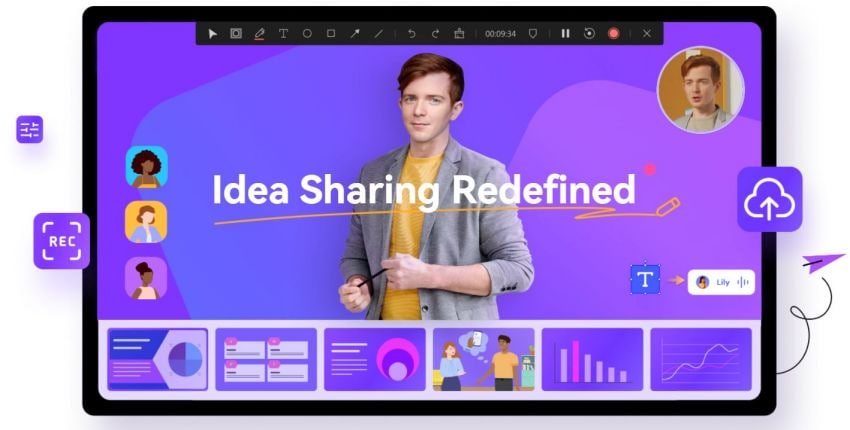


Com seu fantástico conjunto de recursos, você pode usar o DemoCreator para gravar todas as atividades na tela do seu computador, fazer tutoriais em vídeo e gravar jogos. Também é uma das ferramentas mais valiosas para os YouTubers, e você pode usá-lo para gravar reuniões e apresentações.
Ao empregar o destaque do mouse e recursos de desenho de tela em tempo real, o DemoCreator torna a função de gravação de tela única e intuitiva. Ao combinar esses recursos, o processo de captura de conteúdo da webcam, som do sistema e microfone se torna simples e personalizado.
Alimentado por sua riqueza em recursos avançados, o DemoCreator também pode ser um editor de vídeo notável, em vez de ser conhecido apenas por seus recursos de gravação de tela.
Recursos do DemoCreator
Gravar vídeos pode não ser suficiente para o seu público. Seria melhor ter uma ferramenta com vários recursos para deixar seu vídeo mais atraente. Alguns recursos do DemoCreator incluem:
Gravação de tela
A gravação de tela é o principal recurso do DemoCreator, e é a primeira coisa que você vê quando abre o DemoCreator. Tem um botão redondo vermelho que é o botão de gravação. Depois de pressionar o botão vermelho, esta ferramenta começa a gravar sua tela de acordo com as configurações padrão ou as condições predefinidas.
Anotação
O DemoCreator permite destacar o conteúdo do vídeo desenhando setas, linhas e outros símbolos enquanto grava. É um excelente recurso se você estiver criando tutoriais ou conteúdo instrucional. O recurso de desenho de tela também é simples de usar.
Suponha que você habilite o modo de desenho de tela antes de pressionar o botão de gravação. Nesse caso, o DemoCreator fornecerá uma barra de ferramentas em sua interface para permitir ao usuário selecionar um cursor e uma cor para escrever e desenhar a tela durante a gravação.
Remoção de ruído
Esse recurso otimiza a clareza do som ao usar um microfone. É crucial para editar áudio e ajuda a suavizar a experiência geral de engenharia de áudio.
Gravação de áudio do microfone
Esse recurso permite narrar o vídeo gravando a tela com o microfone ligado. Se você gosta de se envolver no vídeo sem mostrar seu rosto, o DemoCreator pode capturar áudio do microfone para atender a esse propósito.
Controle de velocidade de vídeo
Dependendo do uso, às vezes você pode querer que seus vídeos sejam reproduzidos mais rápido ou mais devagar. O DemoCreator permite diminuir ou aumentar a velocidade do seu vídeo para se adequar ao seu público, sendo assim, é uma excelente alternativa ao gravador de tela Simple Screen Recorder.
Anotações
Esse recurso permite criar tutoriais e vídeos de demonstração e adicionar textos e formas para destacar determinadas áreas. O DemoCreator também vem com ferramentas que permitem adicionar diálogos rápidos e texto em qualquer ponto da gravação da tela. Esse recurso permite adicionar gráficos, bolhas, desenhos e efeitos de desfoque à sua gravação.
Efeitos de tela verde
O DemoCreator permite adicionar efeitos de tela verde à sua gravação. O efeito de tela verde é uma ótima maneira de criar planos de fundo dinâmicos e visualmente exclusivos para seus vídeos. A função do DemoCreator para adicionar efeitos de tela verde é simples e fácil de aplicar.
Para adicionar efeitos verdes à sua gravação, importe o vídeo gravado em tela verde e o plano de fundo que você deseja implementar em sua biblioteca. Arraste os dois arquivos para a linha do tempo do editor de vídeo e a tela verde da biblioteca do DemoCreator para a linha do tempo. Você pode então remover a outra cor ou o fundo verde selecionando aquele que deseja remover.
Adição de legendas
Este recurso permite que você adicione um título no início do seu vídeo ou adicione créditos finais com os modelos de legenda disponíveis na biblioteca do DemoCreator.
Você também pode alterar o tamanho da fonte do texto nessas legendas.
Aumento/diminuição gradual de áudio
Esse recurso é parte integrante da experiência de edição de áudio. Você pode aumentar gradualmente o volume do seu áudio. Por outro lado, também é possível reduzir o som do áudio ao silêncio total.
Captura de webcam
O DemoCreator permite que você capture seu rosto usando a webcam enquanto grava sua tela ao mesmo tempo. Aplique esse recurso para comentar o conteúdo do vídeo enquanto mostra seu rosto ao público. O recurso de captura de webcam é útil para professores, comentaristas de vídeo e jogadores.
Exportação rápida
Se você está satisfeito com o vídeo capturado em sua tela e deseja exportá-lo sem nenhuma edição, esse recurso é excelente para isso. Ele permite que você exporte seu vídeo rapidamente simplesmente clicando no vídeo gravado na biblioteca do DemoCreator e depois clicando no botão de exportação rápida.
Você pode adicionar um título ao seu arquivo e selecionar o diretório para salvar o arquivo em seu computador.
Prós do DemoCreator:
- Oferece uma interface rica e elegante que é fácil de usar.
- O editor de vídeo oferece excelentes recursos que suportam a edição fácil de vídeos gravados.
- Permite gravar áreas ampliadas específicas da tela.
- Suporta a captura de vídeos da webcam durante a gravação da tela.
- Suporta a gravação de áudio do sistema e microfone durante a gravação.
- Atualizado regularmente com novos recursos.
- Suporta personalização, sendo ideal para jogos e criadores de conteúdo online.
- A versão gratuita oferece excelentes recursos suficientes para suportar a gravação.
Contras do DemoCreator:
- Possível violação de privacidade quando a gravação termina, a webcam desliga enquanto o microfone permanece ligado.
- Oferece muitos recursos, tornando quase impossível usar todos.
Como gravar sua tela usando o DemoCreator
A gravação de tela usando o DemoCreator é simples, com a interface atuando como seu guia ao longo do caminho. Você clica no ícone vermelho de captura para iniciar a gravação, que é a primeira coisa que você vê quando abre a ferramenta.

Depois de selecionar, a ferramenta solicita que você estabeleça configurações específicas cruciais. Você, portanto, tem uma alternativa para escolher se deseja gravar em 'Tela Cheia' uma parte específica de sua tela ou uma 'Janela'.
Você pode então ajustar sua taxa de quadros entre os intervalos de 15 fps a 120 fps, dependendo de sua preferência. Você também pode escolher quando deseja gravar a si mesmo através da webcam do dispositivo. Você também pode personalizar a taxa de quadros e a resolução da câmera.
Você pode escolher entre gravar o sistema e o áudio do microfone ou qualquer um deles. Você pode deixar a configuração como está se quiser gravar vídeos por padrão.
Habilitando o desenho de tela em tempo real
Logo abaixo da configuração, você notará a opção de habilitar o desenho da tela. Depois de ativar, o software fornece uma barra de ferramentas para desenhar e escrever enquanto a gravação da tela está em andamento. Este recurso também permite que você adicione setas e linhas enquanto o DemoCreator está gravando a tela do seu computador.
O processo de gravação
Uma vez que as configurações do DemoCreator estão definidas, você pode começar a gravar clicando no botão de captura. O gravador irá fazer uma contagem regressiva de três segundos antes de iniciar a gravação. Se você deseja capturar a foto perfeita na tela, pode usar o recurso de destaque no mouse para permitir que você arraste os cantos pela tela.
Para capturar as bordas da tela com precisão, use a lupa. Após a conclusão da gravação, pressione o botão 'Parar' e o DemoCreator importará o conteúdo capturado para a ferramenta de edição.
Editando seu conteúdo de vídeo
O DemoCreator vem com ferramentas de edição. Sua janela de edição é semelhante à que você encontra na maioria das ferramentas de edição. A biblioteca no lado esquerdo do DemoCreator abriga seus arquivos de mídia com vários recursos para ajudá-lo a melhorar a qualidade do seu vídeo.
Cada ferramenta de edição é acessível com um único clique de um botão. A seguir estão os passos para editar seu vídeo no DemoCreator:
Dividir e recortar
Recorte seu vídeo movendo para o final ou para a frente e arraste até atingir o tamanho desejado. Se você quiser cortar uma parte do seu vídeo, clique com o botão direito do mouse na área e selecione a opção de corte. Essa simples ação remove a parte.
Para dividir do vídeo, você pode colocar o controle deslizante amarelo na parte em que deseja interromper a gravação da tela. Esta ação dividirá o vídeo em duas partes.
Redimensionando seu vídeo
A seção de transformação permite ajustar a porcentagem usando a alternância de escala. Você pode alterar o tamanho original do vídeo na medida que desejar.
Adicionando efeitos
Você pode selecionar adesivos, anotações e legendas do lado esquerdo do DemoCreator e adicioná-los à linha do tempo do vídeo onde deseja o efeito. Você também pode selecionar o efeito de transição desejado no lado esquerdo.
Edição de áudio
Se você quiser editar o áudio, clique no clipe de áudio na linha do tempo do DemoCreator. Esta ação o levará a uma seção de propriedades no lado direito da janela de visualização. Esta seção permite ajustar o volume do áudio, aumentar ou diminuir a velocidade e torná-lo mais audível removendo o ruído no clipe.
Conclusão:
O Simple Screen Recorder é um software que você deve ter em seu notebook se for fã do Linux. Esteja você trabalhando em uma apresentação, um tutorial ou um jogo, é útil gravar sua tela para compartilhar com membros de sua equipe, alunos, funcionários ou exibir suas habilidades de jogo para seus colegas jogadores.
Mas o Simple Screen Recorder parece não ter todos os recursos. Se você precisa de um software que possa lidar perfeitamente com todas as suas necessidades de gravação de tela, o DemoCreator é sua solução. O DemoCreator é perfeito se você deseja executar uma inicialização dupla com o sistema operacional Windows. O Simple Screen Recorder está disponível apenas para Linux, mas o DemoCreator oferece o melhor desempenho tanto para Linux quanto para Windows. É altamente recomendado para jogadores e tutores online.





David
chief Editor